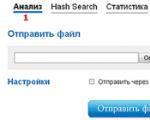Testare för wifi-signalstyrka. Wifi Analyzer är en applikation för att analysera WiFi-signal i Android. Google WiFi-test: Bra signalstyrka överallt Hur man ändrar automatiskt kanalval på en D-Link-router
Ofta finns det ett behov av att snabbt kontrollera WiFi-signalstyrkan för att välja den mest lediga kanalen med bra mottagningskvalitet. För denna uppgift är den enkla Android-applikationen Wifi Analyzer den bästa passformen.
Med den kan du enkelt inte bara identifiera gratiskanaler, utan också kontrollera kvaliteten på Wi-Fi-mottagningen på olika platser i en lägenhet eller ett kafé, eller se signalförändringar över tiden. Efter start kommer en graf att synas i programmets huvudfönster, som visar synliga trådlösa nätverk, mottagningsnivån och de kanaler som de arbetar på. Om de skär varandra på sjökortet kommer detta att visas tydligt.

Du kan också se kanalernas "betyg", efter typ av eventuella stjärnbetyg, vilket tydligt visar hur ändamålsenligt valet av en eller annan av dem är för tillfället. En annan funktion i applikationen är analysen av Wi-Fi-signalstyrkan. Först måste du välja vilket trådlöst nätverk som kontrolleras och sedan titta på mottagningsnivån, medan ingenting hindrar dig från att flytta runt i området eller kontrollera förändringen i mottagningskvalitet beroende på var routern befinner sig.
Det skulle inte heller vara på sin plats att tillägga att vårt intresse för WiFi-nätverk inte bara kan ligga i passiv analys. Med hjälp av en mobiltelefon kan du också försöka gissa lösenordet för en trådlös åtkomstpunkt. För att göra detta behöver du en applikation som heter WIBR.
WIBR är en unik applikation med vilken du kan hacka din grannes Wi-Fi och använda hans internet gratis. Detta är inte ett skämt, WIBR fungerar på principen om automatiskt val av lösenord (brute) för Wi Fi, och om lösenordet är enkelt är sannolikheten att gissa lösenordet nära 100 procent.

Vibr stöder hackning av flera Wi-Fi-nätverk samtidigt, och visar information på en skärm, när du klickar på ett av nätverken kan du se detaljerad statistik om arbetets framsteg: antalet lösenord per minut, hur många lösenordsalternativ har redan kontrollerats och hur många som finns kvar.

Applikationen stöder uppladdning av dina egna ordböcker, för detta måste du ladda ner dem (eller skriva alla möjliga lösenord i anteckningsblock själv och spara dem i txt-format), ange sökvägen i själva programmet. Speciellt för våra användare har vi lagt till mer än 10 ordböcker med de vanligaste lösenorden.
Idag kommer jag att berätta om ett mycket bekvämt och användbart, men av någon anledning ännu inte välkänt program för Android. Standardgränssnittet för att söka och välja ett trådlöst nätverk i Android kan inte kallas superinformativt. Den är minimalistisk och ger inte fullständig information om tillgängliga WiFi-hotspots. Naturligtvis kan den här ikonen med tre signalnivåer räcka för någon, men det finns ett bekvämare verktyg.

Huvudfunktionen hos WiFi Analyzer är en detaljerad visning av egenskaperna för varje tillgänglig WiFi-punkt. Den visar den exakta signalnivån och kanalerna som denna punkt fungerar på.
På tal om kanaler. De som ofta måste konfigurera sina trådlösa routrar, eller som vill få maximal signalkvalitet från sin router, kommer säkert att gilla möjligheten att bedöma den aktuella upptagna situationen för varje WiFi-kanal på en sekund, och ställa in de minst laddade för sina enhet.
Och den här applikationen hjälper också till att välja den optimala platsen för routern på kontoret, lägenheten och många andra platser. Vi lämnar vår android där den bästa signalkvaliteten krävs, flytta routern, se signalkvaliteten ändras i applikationen, flytta routern. Upprepa flera gånger tills du får bästa resultat. Vid behov kan du se statistiken för signalnivån från varje tillgänglig punkt.


För de som ännu inte har trott på användbarheten ska jag ge ett exempel: genom standardgränssnittet för Android hittade du 3 WiFi-punkter med en signalstyrka på 1 av 3. Vilken ska du välja? Med detta program kan du snabbt bedöma stabiliteten för även en låg signal och välja den mest stabila.
En modern router kan utföra en skanning, kontrollera om kanalen är ledig eller fixa en överskottssignal. Du kan enkelt hitta ett ledigt fönster. Ofta behöver routerns firmware uppdateras. Var försiktig! Strömförlust kommer att avbryta uppdateringsprocessen - istället för en Wi-Fi-kanalskanner får du en hög med skrot. En trådlös åtkomstpunkt kommer endast att återställas av ett officiellt servicecenter eller av en tekniskt upplyst Kulibin.
Orsaker till användning
Extern störning minskar hastigheten för informationsöverföring. Bithastigheten sjunker märkbart. Försök att placera routern bredvid en fungerande mikrovågsugn - mirakel börjar omedelbart. Störningar skapas av telefoner, solen, industriella, militära anläggningar. Även USB 3-gränssnittet är lite falskt.
Kanalskannern visar en lista över tillgängliga SSID:n och ignorerar främmande faktorer. Därför fungerar även en visuellt fri nisch ibland dåligt. Tänk på mjukvarufunktioner när du bygger ett hemnätverk.
Om du märker en betydande minskning av hastigheten, använd skärmning, installera riktningsantenner. Undvik att korsa strållinjen med din kropp. Mikrovågsstrålning är extremt skadlig, den absorberas perfekt av kroppens vattenmiljöer. Minne, intelligens, blodvärden försämras, sömnen störs. Immuniteten sjunker.
Routers adminpanel
Även den 300:e TP-Link-serien kan känna igen nätverksöverbelastning. Den uppdaterade firmwaren gör underverk. Iron själv börjar leta efter gratiskanaler och väljer (även automatiskt) gratisband. Skärmen kommer att visa fantastiska saker: grannarna ockuperade bokstavligen samma rum. Den smarta enheten kommer att övervaka, visa status för nätverken för användaren att kontrollera.
Skärmdumpen visar tydligt ovanstående. Om grannarna brydde sig om att uppdatera firmwaren regelbundet skulle en kontroll med analysatorn visa en fundamentalt annorlunda bild.

Uppdatering av firmware för routern
Alternativet för uppdatering av TP-Link firmware är det bästa. Du får direkt ett färdigt verktyg för övervakning av frekvenser. Naturligtvis kan routern bara kontrollera sitt eget driftområde (2,4; 5; 60 GHz).
- Ta alltid firmware från den officiella webbplatsen.
- Se till att följande inställningar matchar:
- Version.
- Modell.
Utbudet av information är väldigt olika. Välj en fil genom att noggrant undersöka etiketten. Om det sistnämnda saknas, vänta lite med att misströsta. Versioner av hårdvara, fast programvara anges ofta av adminpanelen. Undvik godtycke: ett experimentellt test kan döda utrustning.
Programuppdateringsproceduren kräver åtkomst. Vi tror att installationen av själva routern är så enkel som möjligt. Som en sista utväg, utför en hårdvaruåterställning genom att trycka på lämplig knapp.
- Ladda ner firmware-filen.
- Spela in på PC.
- Uppdatera programvaran genom sladden genom att välja lämplig post på routerns adminpanel.
- Programmet kräver en kabelanslutning. Annars är en dödlig flygning möjlig. Se till att ge oavbruten ström också.

inSSIDer
Programvara som kan bestämma belastningstätheten för Wi-Fi-kanaler är allmänt känd. Det konstiga namnet inSSIDer antyder enhetens förmåga att fånga SSID när de surfar i luften. Att ersätta den åldrande NetStumbler kommer att glädja mestadels Windows-användare.
- Besök den officiella webbplatsen för projektet metageek.com/products/.
- Hitta rätt produkt.
- Gör dig redo att betala för licensen.
Verktyget kommer att få användaren:
- Arbetsbelastning.
- Uppnåelig hastighet.
- Kommer att skriva tillgängliga SSID (namn på åtkomstpunkter).
- Visar specifika parametrar, som RSSI, som låter dig analysera signalen.
- Programmet kan fånga MAC-adresser.
Uppmärksamhet! Verktyget är maktlöst att spåra störningar från hushållsapparater, sändningar, mobiltelefoner, Bluetooth.
Gratis alternativ
Med tanke på vad som har sagts, andades Android-användare en lättnadens suck: de måste entydigt sortera igenom kanalnumren med handtag. Det finns dock ett annat alternativ. Ja! Akryl WiFi (acrylicwifi.com/). Nyheten är fortfarande gratis, har tid att ladda ner.

Verktyget samlar in:
- SSID.
- BSSID.
- Kanalbelastning.
- Säkerhetstyp med mera.
- Gratis WiFi-skanner.
- trådlöst nätvy.
Android
Ladda ner rätt programvara:
- WiFi Analyzer
- WiFi Visualizer.
- iMapper WiFi Pro.
- WiFi Analyzer och Surveyor.
- WTuners mobil.
Notera! I december 2017 presenterade Kaspersky ett antal applikationer (officiella butiker) som bär på ett hot. Därför är det bättre att använda routerns firmware.

linux
- LinSSID.
- iwScanner.
Mac
- iStumbler.
- luftradar.
- wifi explorer.
- WiFi-skanner.
iOS
Använd Fing - Nätverksskanner. iOS-ägare behöver bara besöka AppStore.
För Windows finns det dussintals, men som t.ex WiFi SiStr unik i sitt slag. Detta är en extremt enkel applikation som gör att du som användare kan ta reda på signalstyrkan för vilken Wi-Fi-punkt som helst. Naturligtvis om det är inom sensorns räckvidd.
Intressant nog visas styrkan på den trådlösa signalen digitalt på skärmen. Efter att du klickat ladda nerWiFi SiStr och installera programmet, kommer en liten panel att dyka upp på skrivbordet. Du kan placera den var som helst på skärmen: längst ner, upptill eller till och med i mitten. Den kommer att visa de digitala och grafiska värdena för signalnivån.
Det händer ofta att användaren inte kan komma åt sidan av okända anledningar – speciellt om du är ansluten via Wi-Fi. Det finns en annan situation: klienten för meddelanden avbryter med jämna mellanrum anslutningen - du måste ständigt återansluta. För att lösa detta problem, titta bara på signalstatusfältet och se till att det är tillräckligt för ett stabilt och snabbt internet. Om du har WiFi SiStr-programmet är det ganska enkelt att göra detta.
WiFi SiStr-funktioner:
- Flexibel i inställningen. Trots panelens enkla gränssnitt kan du till och med anpassa den. Det räcker med att högerklicka på statusfältet – så ser du en meny med inställningar.
- Bekväm. Du kan övervaka signalnivån direkt på skrivbordet på din PC eller bärbara dator.
- Den förbrukar inte mycket systemresurser, den är inte bara liten - den har en miniatyrstorlek.
- För att WiFi SiStr ska fungera korrekt behöver du .NETFramework version 1.1 och högre.
- Vid start minimeras den alltid till facket och stör inte arbetet vid datorn alls.
Chips åsikt: Google lovar en enkel lösning för att maximera WLAN-täckningen i varje hem. Med hjälp av Google WiFi-systemet lyckas internetjätten verkligen förbättra hårdvaran på allvar. Systemet är mycket enkelt att installera och erbjuder hög prestanda även i de mest avlägsna hörnen av lägenheten.
Du kan få ett Google WiFi-system med en, två eller tre "enheter" - antalet beror på storleken på ditt hem. När det gäller satsen vi testade talar vi om två "enheter" av Google WiFi, som tillsammans ska ge fullständig täckning av en lägenhet upp till 100 kvadratmeter med en WLAN-signal.
Kompakt och produktiv
Insvept i vita plastrockar har Google WiFi-systemet, tack vare en fyrkärnig processor och 512 MB RAM, gott om kraft. Samtidigt är fyra antenner inbyggda i Google WiFi – två för 2,4-bandet och två för 5-GHz-bandet. Enligt tillverkaren kan systemet fungera samtidigt i två band och därmed nå, i teorin, en maximal dataöverföringshastighet på upp till 1200 Mbps.
Med Beamforming-teknik kan sändareffekten ökas ytterligare. Dessutom kan två gigabit-portar användas för LAN- eller WAN-anslutningar. Google WiFi använder WPA2-PSK som krypteringsmetod, vilket är den nuvarande standarden.
Google WiFi: expanderar beroende på storleken på lägenheten
Allt genom appen
Att sätta upp ett WLAN-system från Google görs uteslutande genom en applikation (Google WiFi), som installeras på en smartphone eller surfplatta. Samtidigt åtföljs alla användaråtgärder för inställning av en riktigt bra assistent. Även utan hans uppmaningar måste du först ansluta en av Google WiFi-"enheterna" till ett eluttag och din internetanslutning (befintlig modemrouter eller modem) - Google WiFi kommer inte att vara tillgängligt via det integrerade Google WiFi-modemet.
Sedan bör du starta installationsappen på din smartphone, som är utrustad med en assistent. Via Bluetooth hittar appen din "primära enhet" Google WiFi. Använd sedan kameran för att skanna QR-koden som finns på baksidan av Google WiFi, varefter WLAN-anslutningen ska upprättas.
Nu ger du ditt nätverk ett namn, sedan ställer du in ett lösenord för att ansluta till det - och du är klar! Att lägga till en andra "enhet" är lika enkelt: anslut den till ett eluttag, ha en Bluetooth-aktiverad smartphone i närheten ett tag, skanna QR-koden - och du är också klar!
 Vissa mer, andra mindre: Google WiFi-appen delar egentligen inte mycket information
Vissa mer, andra mindre: Google WiFi-appen delar egentligen inte mycket information Du kan inte göra mycket
Applikationen erbjuder egentligen inte ett stort antal alternativ för anpassning. Du kan prioritera förfrågningar från specifika användare, skapa ett gästnätverk, lägga till nya Google WiFi-enheter, testa din internetanslutningshastighet och dra nytta av ytterligare ett par funktioner.
Dessutom är det anslutningstesterna som visar "heterogena" resultat: om ett rent test av internetanslutningshastigheten (mätt på LAN-porten på den primära "enheten") ger ett resultat i "riktiga" siffror, då kvaliteten på kommunikationen mellan enskilda "enheter" av systemet utvärderas av ansökan endast med skolbetyg .
Allt visas tydligt, intuitivt och grafiskt utformat därefter. Men allt detta är inte för de användare som är engagerade i nätverksinställningar på professionell nivå! I synnerhet kommer det att vara förgäves att söka efter möjligheten att manuellt ställa in WLAN-kanaler eller ändra andra inställningar i nätverket.
Det bästa WLAN-nätverket överallt!
I daglig användning kommer du verkligen inte att märka när din enhet "byter" en Google WiFi "enhet" mot en annan - i denna mening är nätverket helt homogent. Så i vår testlägenhet gick det inte att hitta en enda "flaskhals"-plats som tidigare fanns i det ena eller andra hörnet - systemet kopplar dig omärkligt och ständigt till den Google WiFi-enhet du behöver för tillfället.
Nu överallt är signalstyrkan verkligen mycket bra, vilket inte bara noteras av subjektiva förnimmelser, utan också av mätresultaten från Google WiFi-applikationen. Kanske fungerar det automatiska kanalvalet mycket bra här.
Alternativ: mer kraft - Netgear ORBI AC3000 (RBK50-100PES)
Netgear lovar också bättre WLAN-täckning i varje hörn av din lägenhet eller hus med sitt WLAN-system för $27 000. Baserat på resultatet av det praktiska provet kan vi bekräfta att det fungerar riktigt bra. Samtidigt är det väldigt enkelt att installera Orbi-systemet.